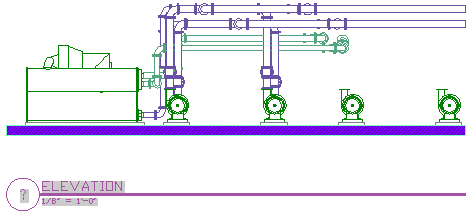在创建新立面视图图形时,您可以将立面符号添加到视图图形。由于立面视图基于常规视图生成,且常规视图参照构件,因此您可以自动更新立面视图图形以反映对构件所做的任何修改。
- 打开常规视图图形以添加立面符号。
- 在“注释”工具选项板上,单击立面符号工具。 注: 或者,使用“注释”功能区选项卡和“详图索引”面板找到立面符号工具。
- 在图形中,指定立面符号的位置。
- 指定立面符号的观察方向。
- 在“放置详图索引”对话框中,为“新建模型空间视图名称”指定将在新剖视图的图名中显示的名称。
- 确认选中了“生成剖面/立面”。
- 为“比例”指定详细资料视图的图形比例。
- 在“创建于”下面,单击“新视图图形”。
- 在“添加剖面/立面视图”对话框中,指定图形信息:
- 名称:指定文件名。
- 类别:指定新目录位置。
- 图形样板:确认将用于视图图形的样板。这是在项目设置中指定的样板。
- 单击“下一步”。
- 指定要在此视图图形中使用的建筑平面的楼层。必须将希望在视图中使用的构件指定到相同的楼层。
- 单击“下一步”。
- 指定要在视图中使用的构件。选择的构件会作为参照图形附着到视图图形。如果在参照某图形时将其作为视图图形的覆盖参照图形,则当您将视图图形添加到图纸时将不会包含该图形。 注: 如果希望使用的构件图形包含覆盖参照图形(例如,建筑楼层平面),则除选择构件图形外,还必须选择参照图形以使其显示在视图图形上。
- 单击“确定”。
- 在图形中,指定立面面域的角点。立面面域中的图形部分将包括在新图形中。
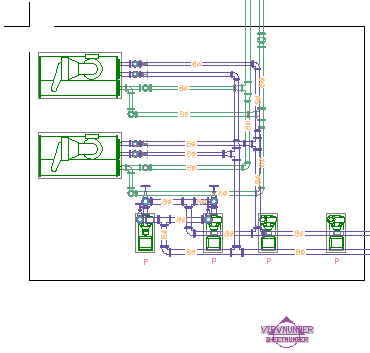
- 在常规视图图形中,指定新立面视图的插入点。
新视图将不会插入到常规视图图形中;您是在指定它在新视图中的位置。建议您指定一个远离图形几何体的位置。您可以使用缩放和平移命令移动到图形中的空白区域,而无需关闭生成立面视图命令。
-
新视图图形已创建,但尚未打开。立面符号中引用的详图编号和图纸编号显示为 ?。
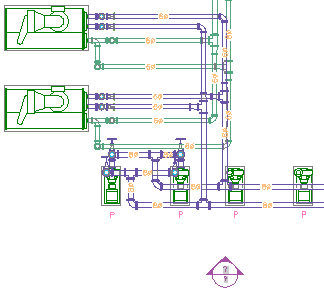
- 保存并关闭常规视图图形。
- 若要打开新立面视图图形,请在“项目导航器”中的“视图”选项卡上双击该图形。
- 缩放范围以显示图形内容。
参照图形在平面图中显示。立面视图位于在常规视图图形中指定的位置。立面视图保留了各个图形对象的图层。将立面视图放在图纸上时,图名中的立面编号将被解析。